Διορθώστε το FaceTime που δεν λειτουργεί σε Mac
Miscellanea / / November 28, 2021
FaceTime είναι, μακράν, μια από τις πιο ωφέλιμες και φιλικές προς το χρήστη εφαρμογές του σύμπαντος της Apple. Αυτή η πλατφόρμα σάς επιτρέπει να πραγματοποιείτε βιντεοκλήσεις με φίλους και συγγενείς χρησιμοποιώντας το δικό σας Apple ID ή αριθμός κινητού. Αυτό σημαίνει ότι οι χρήστες της Apple δεν χρειάζεται να βασίζονται σε εφαρμογές τρίτων και μπορούν να συνδέονται με άλλους χρήστες απρόσκοπτα μέσω του FaceTime. Μπορεί, ωστόσο, να συναντήσετε μερικές φορές το FaceTime που δεν λειτουργεί σε ζητήματα Mac. Συνοδεύεται από μήνυμα σφάλματος Δεν ήταν δυνατή η είσοδος στο FaceTime. Διαβάστε αυτόν τον οδηγό για να μάθετε πώς να ενεργοποιείτε το FaceTime σε Mac.

Περιεχόμενα
- Διορθώστε το Facetime που δεν λειτουργεί σε Mac, αλλά λειτουργεί σε πρόβλημα iPhone
- Μέθοδος 1: Επίλυση προβλημάτων με τη σύνδεσή σας στο Διαδίκτυο
- Μέθοδος 2: Ελέγξτε τους διακομιστές της Apple
- Μέθοδος 3: Επαληθεύστε την πολιτική υπηρεσίας FaceTime
- Μέθοδος 4: Ενημερώστε το FaceTime
- Μέθοδος 5: Απενεργοποιήστε και, στη συνέχεια, ενεργοποιήστε το FaceTime
- Μέθοδος 6: Ορίστε τη σωστή ημερομηνία και ώρα
- Μέθοδος 7: Ελέγξτε την κατάσταση Apple ID.
- Μέθοδος 8: Επικοινωνήστε με την Υποστήριξη της Apple
Διορθώστε το Facetime που δεν λειτουργεί σε Mac, αλλά λειτουργεί σε πρόβλημα iPhone
Αν παρατηρήσετε ότι το FaceTime δεν λειτουργεί σε Mac, αλλά λειτουργεί σε iPhone, δεν υπάρχει λόγος να πανικοβληθείτε. Τις περισσότερες φορές, αυτό το πρόβλημα μπορεί να επιλυθεί μέσα σε λίγα λεπτά με μερικά απλά βήματα. Ας δούμε πώς!
Μέθοδος 1: Επίλυση προβλημάτων με τη σύνδεσή σας στο Διαδίκτυο
Μια πρόχειρη σύνδεση στο Διαδίκτυο συχνά ευθύνεται όταν διαπιστώσετε ότι το FaceTime δεν λειτουργεί σε Mac. Ως πλατφόρμα συνομιλίας μέσω βίντεο, το FaceTime απαιτεί μια αρκετά ισχυρή, καλή ταχύτητα και σταθερή σύνδεση στο διαδίκτυο για να λειτουργήσει σωστά.
Εκτελέστε μια γρήγορη δοκιμή ταχύτητας Διαδικτύου για να ελέγξετε την ταχύτητα της σύνδεσής σας στο Διαδίκτυο, όπως φαίνεται στην παρακάτω εικόνα.

Εάν το Διαδίκτυό σας λειτουργεί πιο αργά από το συνηθισμένο:
1. Δοκιμάστε να αποσυνδέσετε και επανασύνδεση του δρομολογητή σας.
2. Μπορείς επαναφέρετε το δρομολογητή για να ανανεώσετε τη σύνδεση. Απλώς πατήστε το μικροσκοπικό κουμπί επαναφοράς, όπως φαίνεται.

3. Εναλλακτικά, απενεργοποιήστε και ενεργοποιήστε το Wi-Fi στη συσκευή Mac σας.
Εάν εξακολουθείτε να αντιμετωπίζετε προβλήματα με τις ταχύτητες λήψης/μεταφόρτωσης από το Διαδίκτυο, επικοινωνήστε με τον πάροχο υπηρεσιών Διαδικτύου σας.
Μέθοδος 2: Ελέγξτε τους διακομιστές της Apple
Ενδέχεται να υπάρχει μεγάλη κίνηση ή διακοπές λειτουργίας με τους διακομιστές της Apple που μπορεί να έχουν ως αποτέλεσμα το πρόβλημα του Facetime να μην λειτουργεί σε Mac. Ο έλεγχος της κατάστασης των διακομιστών Apple είναι μια εύκολη διαδικασία, όπως περιγράφεται παρακάτω:
1. Σε οποιοδήποτε πρόγραμμα περιήγησης ιστού, επισκεφθείτε το Σελίδα κατάστασης συστήματος Apple.
2. Ελέγξτε την κατάσταση του Διακομιστής FaceTime.
- Αν ένα πράσινος κύκλος εμφανίζεται δίπλα στον διακομιστή FaceTime, τότε δεν υπάρχει πρόβλημα από το τέλος της Apple.
- Εάν εμφανιστεί α κίτρινο διαμάντι, ο διακομιστής είναι προσωρινά εκτός λειτουργίας.
- Αν ένα κόκκινο τρίγωνο είναι ορατό δίπλα στον διακομιστή, τότε ο διακομιστής είναι εκτός σύνδεσης.
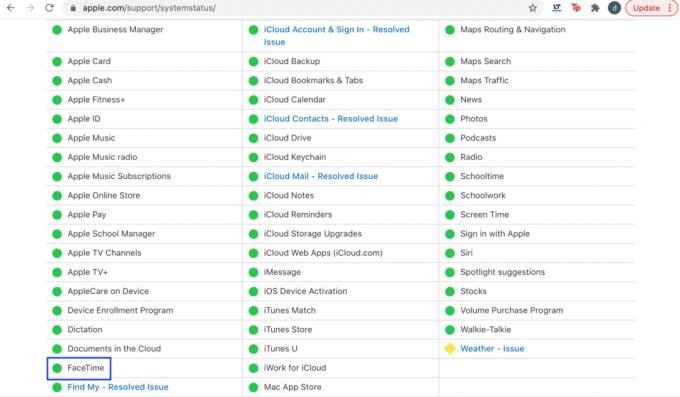
Αν και η διακοπή λειτουργίας του διακομιστή είναι αρκετά σπάνια, σύντομα θα τεθεί σε λειτουργία.
Διαβάστε επίσης:Πώς να διορθώσετε τα μηνύματα που δεν λειτουργούν σε Mac
Μέθοδος 3: Επαληθεύστε την πολιτική υπηρεσίας FaceTime
Δυστυχώς, Το FaceTime δεν λειτουργεί σε όλο τον κόσμο. Οι προηγούμενες εκδόσεις του FaceTime δεν λειτουργούν στην Αίγυπτο, το Κατάρ, τα Ηνωμένα Αραβικά Εμιράτα, την Τυνησία, την Ιορδανία και τη Σαουδική Αραβία. Αυτό, ωστόσο, θα μπορούσε να διορθωθεί με ενημέρωση στην πιο πρόσφατη έκδοση του FaceTime. Διαβάστε την επόμενη μέθοδο για να μάθετε πώς μπορείτε να ενεργοποιήσετε το FaceTime σε Mac ενημερώνοντάς το.
Μέθοδος 4: Ενημερώστε το FaceTime
Είναι εξαιρετικά σημαντικό να συνεχίσετε να ενημερώνετε τις εφαρμογές, όχι μόνο το FaceTime αλλά όλες τις εφαρμογές που χρησιμοποιούνται συχνά. Καθώς εισάγονται νέες ενημερώσεις, οι διακομιστές γίνονται όλο και λιγότερο αποτελεσματικοί στην εργασία με τις παλιές εκδόσεις. Μια παλιά έκδοση μπορεί να προκαλεί το Facetime να μην λειτουργεί σε Mac, αλλά να λειτουργεί σε πρόβλημα iPhone. Ακολουθήστε τα παρακάτω βήματα για να βεβαιωθείτε ότι η εφαρμογή FaceTime είναι ενημερωμένη:
1. Εκκινήστε το App Store στο Mac σας.
2. Κάντε κλικ στο Ενημερώσεις από το μενού στην αριστερή πλευρά.
3. Εάν υπάρχει διαθέσιμη νέα ενημέρωση, κάντε κλικ στο Εκσυγχρονίζω δίπλα στο FaceTime.

4. Ακολουθήστε τις οδηγίες που εμφανίζονται στην οθόνη για να Κατεβάστε και εγκαθιστώ η εφαρμογή.
Μόλις ενημερωθεί το FaceTime, ελέγξτε εάν το FaceTime δεν λειτουργεί σε Mac, το ζήτημα έχει επιλυθεί. Εάν εξακολουθεί να υφίσταται, δοκιμάστε την επόμενη διόρθωση.
Μέθοδος 5: Απενεργοποιήστε και, στη συνέχεια, ενεργοποιήστε το FaceTime
Η διαρκής ενεργοποίηση του FaceTime θα μπορούσε να οδηγήσει σε σφάλματα, όπως το FaceTime να μην λειτουργεί σε Mac. Δείτε πώς μπορείτε να ενεργοποιήσετε το FaceTime σε Mac απενεργοποιώντας το και, στη συνέχεια, ενεργοποιώντας το:
1. Ανοιξε Facetime στο Mac σας.
2. Κάντε κλικ στο FaceTime από το επάνω μενού.
3. Εδώ, κάντε κλικ στο Απενεργοποιήστε το FaceTime, όπως απεικονίζεται.
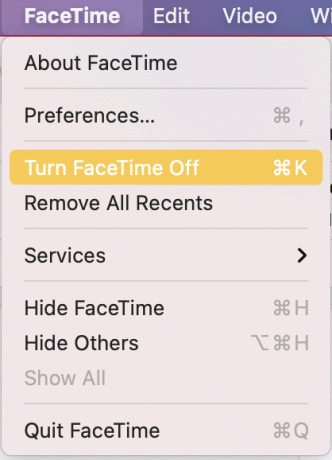
4. Εναλλαγή του Facetime On για να το ενεργοποιήσετε ξανά.
5. Ανοίξτε ξανά την εφαρμογή και δοκιμάστε να τη χρησιμοποιήσετε όπως θα κάνατε.
Διαβάστε επίσης:Διορθώστε το iMessage που δεν παραδόθηκε σε Mac
Μέθοδος 6: Ορίστε τη σωστή ημερομηνία και ώρα
Εάν η ημερομηνία και η ώρα έχουν ρυθμιστεί σε λανθασμένες τιμές στη συσκευή Mac σας, θα μπορούσε να οδηγήσει σε πολλά προβλήματα στη λειτουργία των εφαρμογών, συμπεριλαμβανομένου του FaceTime. Οι εσφαλμένες ρυθμίσεις στο Mac θα οδηγήσουν στο σφάλμα Facetime να μην λειτουργεί σε Mac αλλά να λειτουργεί σε iPhone. Επαναφέρετε την ημερομηνία και την ώρα ως εξής:
1. Κάνε κλικ στο εικονίδιο της Apple από την επάνω αριστερή γωνία της οθόνης.
2. Ανοιξε Επιλογές συστήματος.
3. Επιλέγω Ημερομηνία ώρα, όπως φαίνεται.

4. Είτε ρυθμίστε την ημερομηνία και την ώρα χειροκίνητα ή επιλέξτε ρυθμίστε αυτόματα την ημερομηνία και την ώρα επιλογή, όπως φαίνεται.

Σημείωση: Είτε έτσι είτε αλλιώς, πρέπει ορίστε τη ζώνη ώρας πρώτα σύμφωνα με την περιοχή σας.
Μέθοδος 7: Έλεγχος Apple ID Status
Το FaceTime χρησιμοποιεί το Apple ID ή τον αριθμό τηλεφώνου σας για να πραγματοποιεί και να λαμβάνει κλήσεις στο διαδίκτυο. Εάν το Apple ID σας δεν είναι καταχωρημένο ή ενεργοποιημένο στο FaceTime, μπορεί να έχει ως αποτέλεσμα το FaceTime να μην λειτουργεί σε πρόβλημα Mac. Δείτε πώς μπορείτε να ενεργοποιήσετε το FaceTime σε Mac ελέγχοντας την κατάσταση του Apple ID σας για αυτήν την εφαρμογή:
1. Ανοιξε το FaceTime App.
2. Κάντε κλικ στο FaceTime από το επάνω μενού.
3. Κάντε κλικ στο Προτιμήσεις.
4. Βεβαιωθείτε ότι το Apple ID ή ο αριθμός τηλεφώνου σας είναι Ενεργοποιήθηκε. Ανατρέξτε στη δεδομένη εικόνα για σαφήνεια.
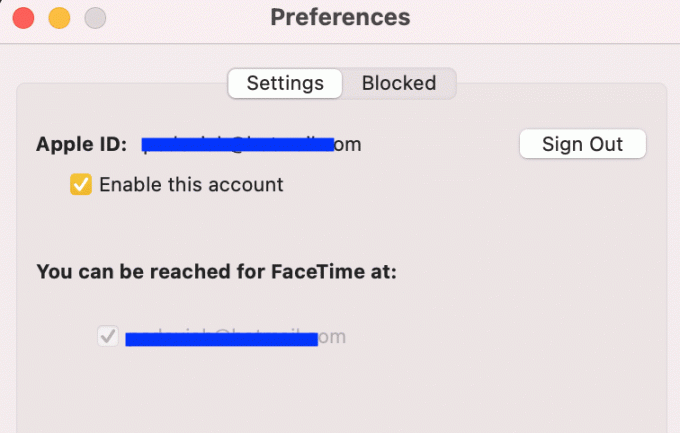
Μέθοδος 8: Επικοινωνήστε με την Υποστήριξη της Apple
Εάν εξακολουθείτε να μην μπορείτε να διορθώσετε το σφάλμα FaceTime που δεν λειτουργεί σε Mac, επικοινωνήστε με την Ομάδα Υποστήριξης της Apple μέσω της επίσημη ιστοσελίδα ή επισκεφθείτε Apple Care για περαιτέρω καθοδήγηση και υποστήριξη.
Συνιστάται:
- 5 τρόποι για να διορθώσετε το Safari δεν ανοίγει σε Mac
- Διορθώστε την ειδοποίηση μηνυμάτων iPhone που δεν λειτουργεί
- Πώς να αποκλείσετε τα αναδυόμενα παράθυρα στο Safari σε Mac
- Πώς να διορθώσετε ότι το MacBook δεν θα ενεργοποιηθεί
Ελπίζουμε ότι αυτός ο οδηγός ήταν χρήσιμος και μπορέσατε επιδιορθώστε το πρόβλημα του FaceTime που δεν λειτουργεί σε Mac. Ενημερώστε μας ποια μέθοδος λειτούργησε καλύτερα για εσάς. Εάν έχετε οποιεσδήποτε απορίες, τότε μη διστάσετε να τις αφήσετε στην ενότητα σχολίων.



